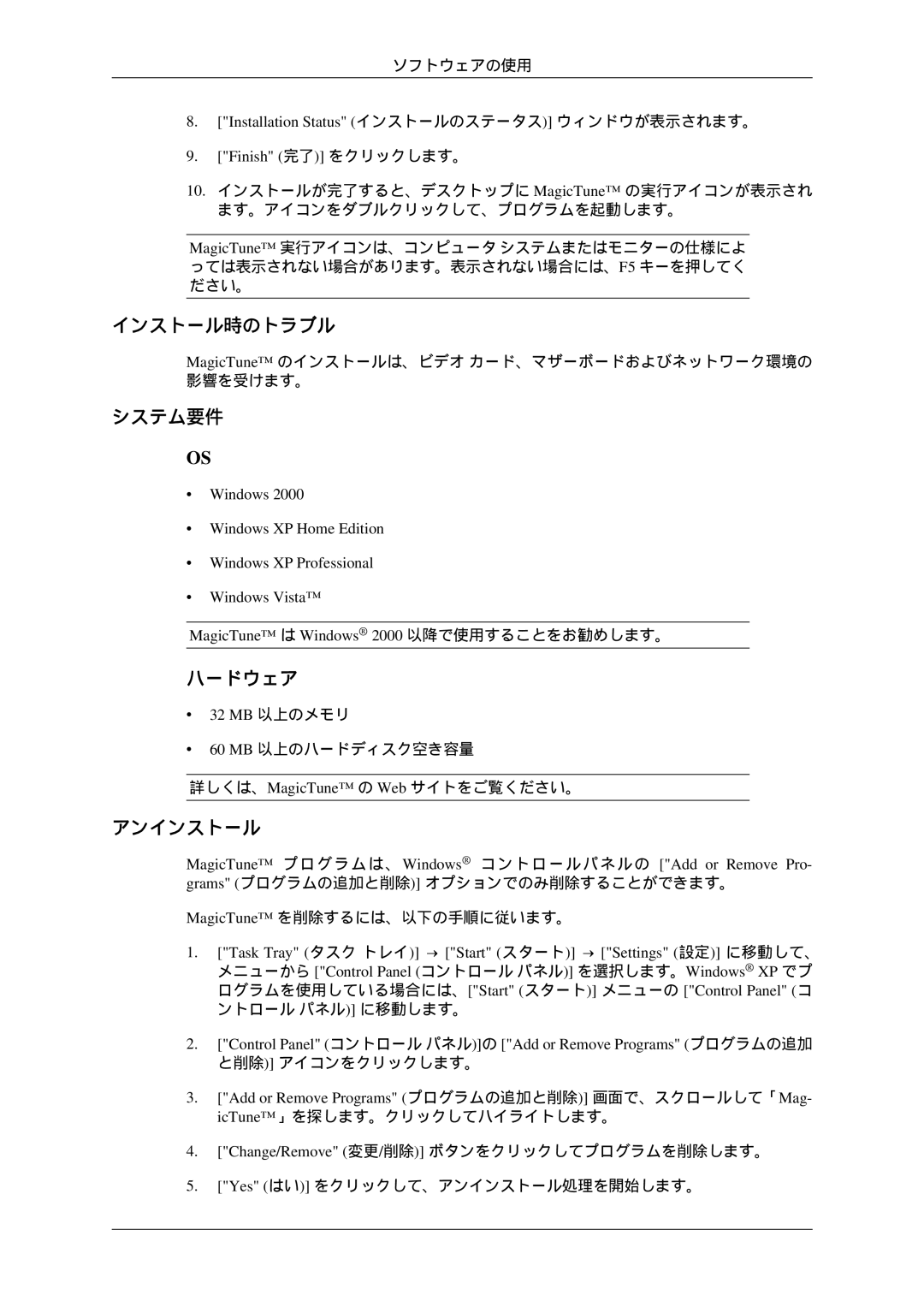ソフトウェアの使用
8.["Installation Status" (インストールのステータス)] ウィンドウが表示されます。
9.["Finish" (完了)] をクリックします。
10.インストールが完了すると、デスクトップに MagicTune™ の実行アイコンが表示され ます。アイコンをダブルクリックして、プログラムを起動します。
MagicTune™ 実行アイコンは、コンピュータシステムまたはモニターの仕様によ っては表示されない場合があります。表示されない場合には、F5 キーを押してく ださい。
インストール時のトラブル
MagicTune™ のインストールは、ビデオ カード、マザーボードおよびネットワーク環境の 影響を受けます。
システム要件
OS
•Windows 2000
•Windows XP Home Edition
•Windows XP Professional
•Windows Vista™
MagicTune™ は Windows® 2000 以降で使用することをお勧めします。
ハードウェア
•32 MB 以上のメモリ
•60 MB 以上のハードディスク空き容量
詳しくは、MagicTune™ の Web サイトをご覧ください。
アンインストール
MagicTune™ プログラムは、Windows® コントロールパネルの ["Add or Remove Pro- grams" (プログラムの追加と削除)] オプションでのみ削除することができます。
MagicTune™ を削除するには、以下の手順に従います。
1.["Task Tray" (タスク トレイ)] → ["Start" (スタート)] → ["Settings" (設定)] に移動して、 メニューから ["Control Panel (コントロール パネル)] を選択します。Windows® XP でプ ログラムを使用している場合には、["Start" (スタート)] メニューの ["Control Panel" (コ
ントロール パネル)] に移動します。
2.["Control Panel" (コントロール パネル)]の ["Add or Remove Programs" (プログラムの追加 と削除)] アイコンをクリックします。
3.["Add or Remove Programs" (プログラムの追加と削除)] 画面で、スクロールして「Mag- icTune™」を探します。クリックしてハイライトします。
4.["Change/Remove" (変更/削除)] ボタンをクリックしてプログラムを削除します。
5.["Yes" (はい)] をクリックして、アンインストール処理を開始します。